Varsayılan olarak, bir VMware vSphere Web Client 7.0 U2 oturumu 120 dakika boşta kaldıktan sonra sona ermektedir. vSphere 7.0 U2 Session Timeout süresini iki şekilde uzatabilirsiniz. Bunlardan birincisi command ekranından diğeri web arayüzünden.
İlk olarak command üzerinden yapılandırmayı sizlere anlatacağım.
VCSA ssh portu açık olması gerekmektedir.
SSH oturum açıyoruz. Root bilgilerimizi giriş yaptıktan sonra aşağıdaki komutu çalıştırıyoruz.
shell.set –enabled True
shell
cd /etc/vmware/vsphere-ui/
vi webclient.properties
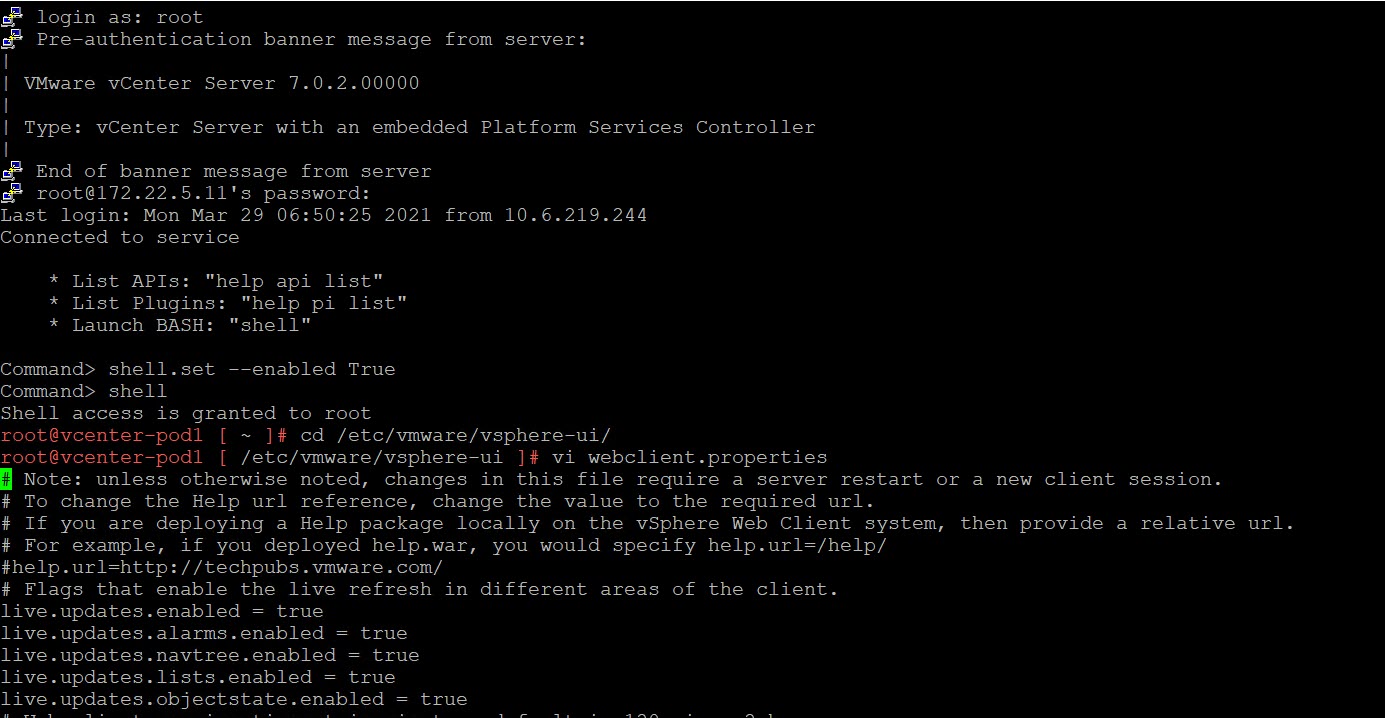
Resim 1
Session.timeout = 120 ” ye gidin . 120 dakika cinsinden varsayılan değerdir.

Resim 2
Bu değeri silip “2147483647” yazıyoruz. ESC ile çıkıyoruz.

Resim 3
Daha sonra servisleri durdurup başlattıktan sonra Session Timeout süresinden kurtulmuş oluyorsunuz.
service-control –stop vsphere-ui
service-control –start vsphere-ui
Diğer bir yöntem ise, vSphere sayfamıza login olalım. İlgili vCenter seçip > Configure > General > Edit tıklayalım.
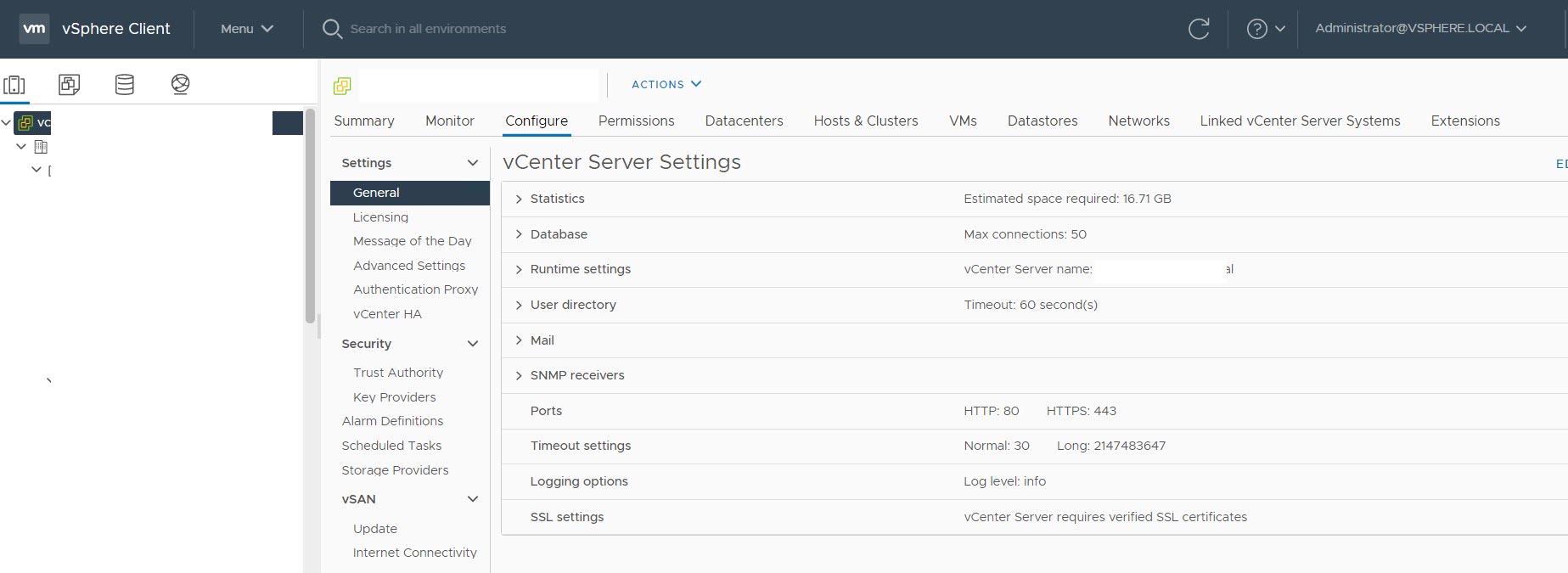
Resim 4
Timeout Settings bölümünde connection time settings long kısmını değiştiriyoruz. Burada en fazla karakter olarak “2147483647” olarak girebilirsiniz. Save dedikten sonra işleminiz başarılı ile tamamlanmış oldu.
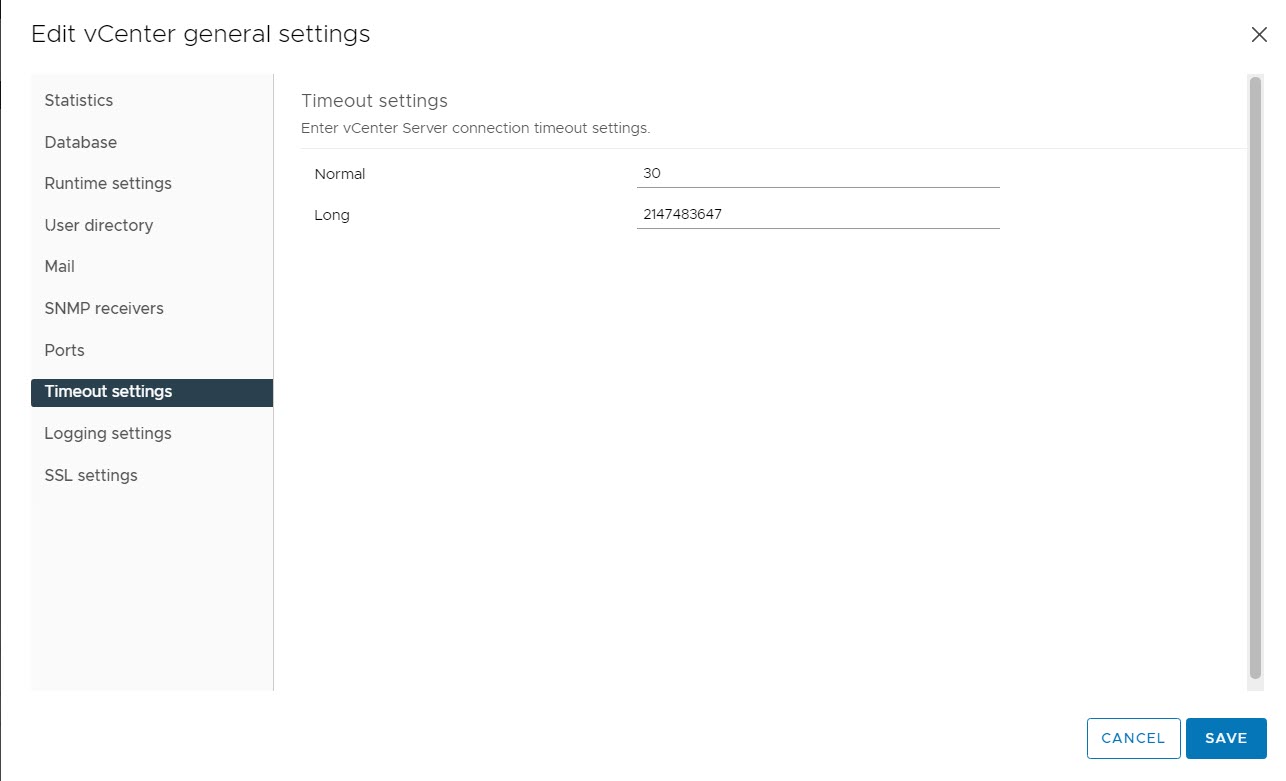
Resim 5